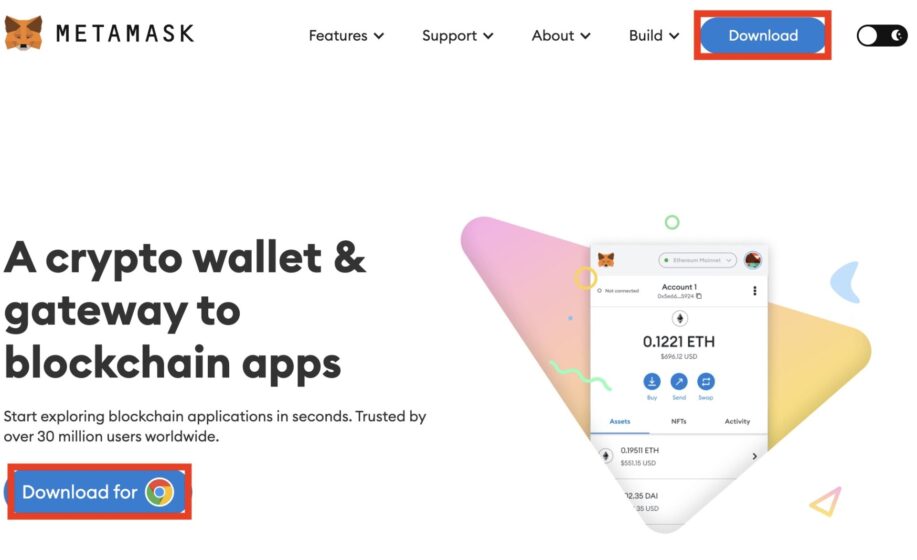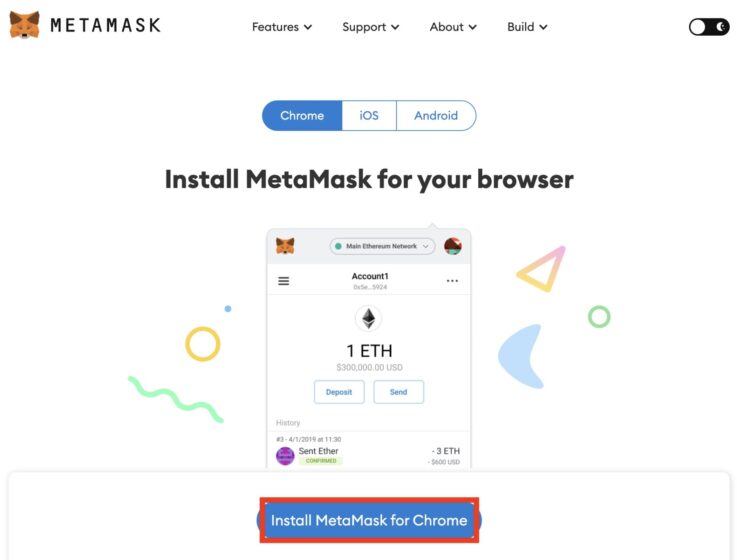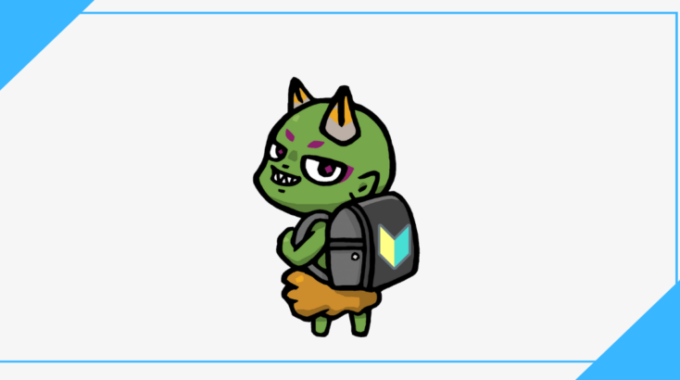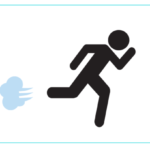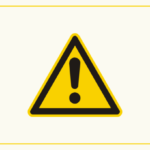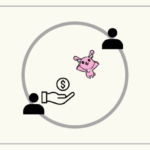メタマスクってなんですか?
メタマスクの作成方法を知りたい
メタマスクへの送金方法は?
こんな疑問を解決する記事を用意しました。
700件以上のNFT取引を通じて学んできたメタマスクの使い方などを実体験や事例を交えて解説していきます。
簡単にメタマスクを説明すると個人管理のデジタル上のお財布と認識していただければ問題ありません。
ただし使い方などを間違えてしまうと、NFTをはじめ中に入れたおいた仮想通貨も全て盗まれてしまいます。
本記事の前半ではメタマスクの正しい導入方法を、後半ではメタマスク活用の注意点などを解説していきますのでじっくり参照しながら導入してみてください!
メタマスクってなんですか?
メタマスク(MetaMask)とは、個人管理となるデジタル上のお財布です。
NFTや仮想通貨を管理するお財布で、支払い・交換・入れ替えなどを管理するために必須となるお財布です。
メタマスク以外にも同様の機能を備えた個人管理のデジタルウォレットは存在しています。
しかしメタマスクがもっともメジャーであり、ほぼすべてのプラットフォームが対応しているためメタマスクを導入しておけば9割以上のNFT取引に困ることはありませんよ。
MetaMask(メタマスク)が導入できる環境
パソコンにてインストール手順を解説していきますが、パソコンではGoogle Chromeを使います。
- Google Chrome
- FireFox
- Opera
- Brave
メタマスク自体がGoogle Chromeの拡張機能になっていますので楽に導入できますよ。
ただし「メタマスク」と検索するのは絶対ダメ!
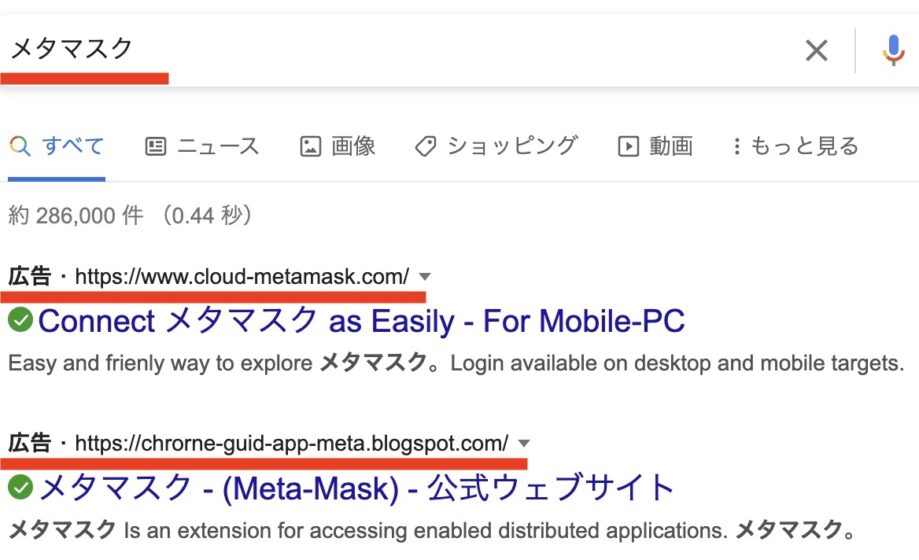
実はこの広告両方ともお金をGoogleに払えば誰でも広告が出せるため、偽サイトも表示されてしまいます。
偽物のメタマスクをインストールさせる途中で、シードフレーズ(マスターキー)を入力させて詐欺師側であなたのメタマスクを勝手に復旧。
その後NFTや仮想通貨を抜き取られる(トランスファー)されてしまいます。
こうした被害は毎日のように報告されているので、絶対に「広告」欄はクリックしないでくださいね。
メタマスクの正式なアドレスはhttps://metamask.io/download/
上記のリンクからアクセスしてくださいね
メタマスクの導入方法【3ステップ】
メタマスクは以下の3ステップで導入可能です。
- メタマスクをインストールしよう
- メタマスクの設定をしよう
- メタマスクのウォレット保護設定をしよう
もちろん途中で金銭が発生することもありませんので安心して進めてください。
メタマスクをインストールしよう
公式サイトにアクセスし、「download」からメタマスクをダウンロードしましょう。
ダウンロード先は右上・左下どちらも同じなので、どちらかクリックしてメタマスクのインストールに進みましょう。
右端に出ている「Chromeに追加」をクリックします。

そのまま拡張機能を追加を選択します。
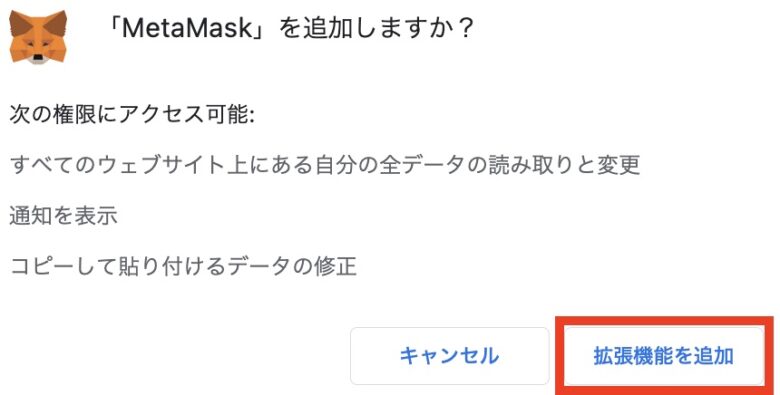
Googleアカウントにログインしていると、このように出てきます。
そのまま同期を有効にするを押しましょう。
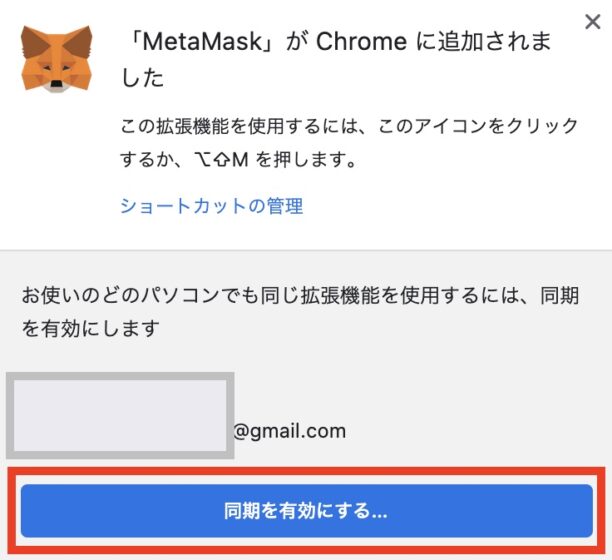
メタマスクの設定をしよう
無事に拡張機能のインストールが終わるとメタマスクのキツネ?が表示されるので「開始」を押します。
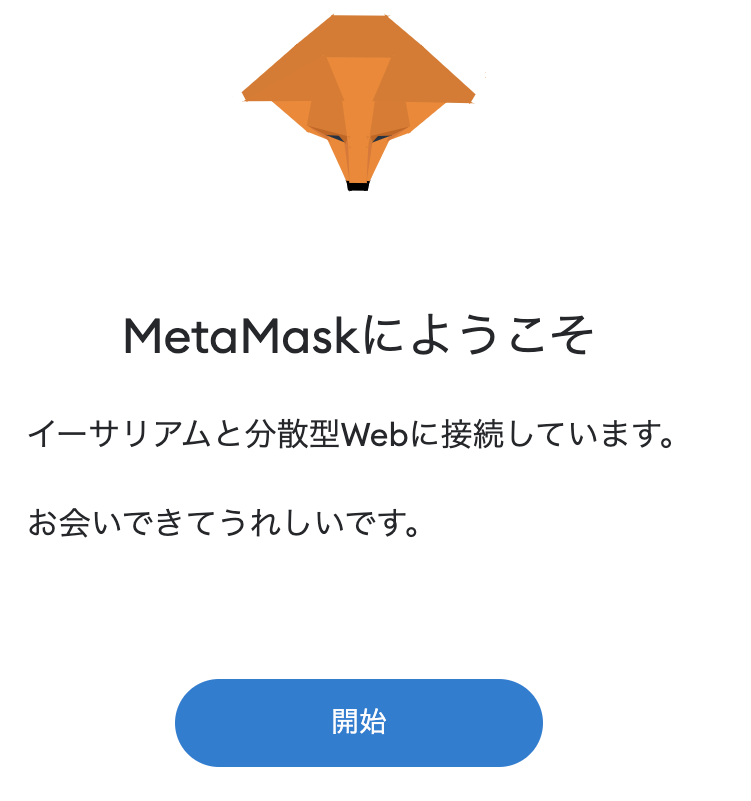
初めてメタマスクを作る場合は、さあセットアップしましょう!のウォレットを作成を選択します
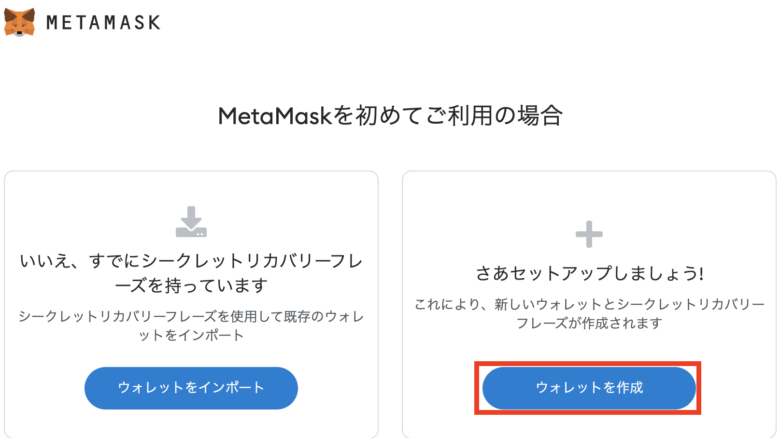
特別意識せず、同意するで進めてもらって大丈夫です。
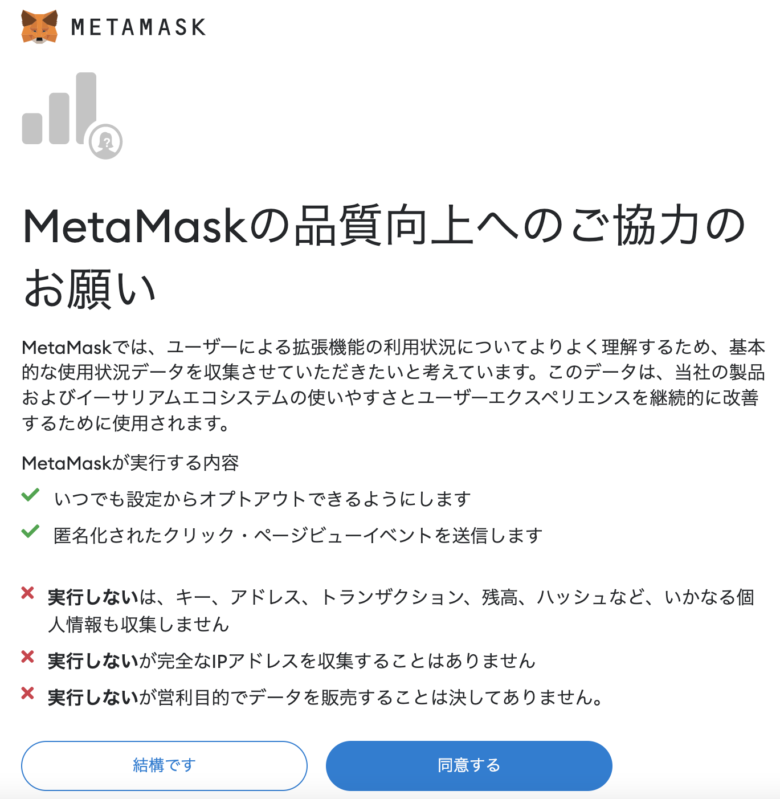
パスワードを設定します。このパスワードはメタマスク起動ロック解除時に毎回使うパスワードとなります。
忘れないように記録しておきましょう。
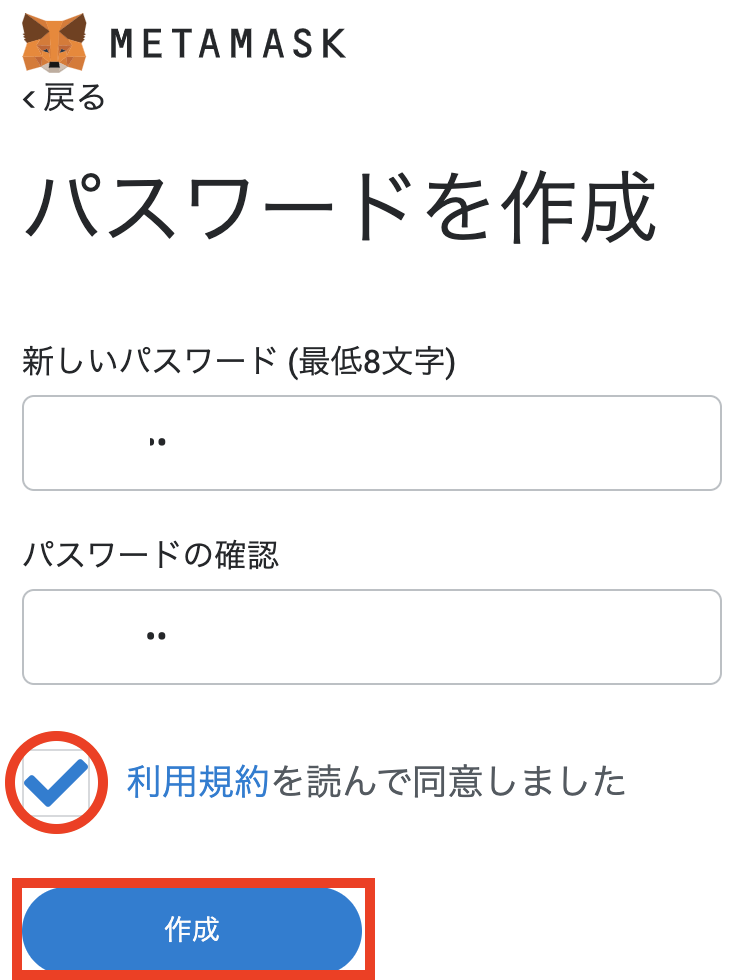
メタマスクのウォレット保護設定をしよう
超重要項目「シークレットリカバリーフレーズ」です。
注意事項にもあるように、シークレットリカバリーフレーズはあなただけのマスターキー。
前項で決めたパスワードがなくてもこのシークレットリカバリーフレーズがあれば、中に入っている仮想通貨はもちろんのこと、NFTも全て盗まれてしまいます。
絶対に誰にも教えないでください!
シークレットリカバリーフレーズを入力させるサイトや、聞いてくる人は100%詐欺(詐欺師)です!
超アナログですが、紙に記載して絶対に無くさない・流失しないように手持ち金庫にでも保管するレベルです。
また、スマホの写真機能の保存もNG!
スマホはセキュリティが弱いため、フリーWiFiに繋がると見られて盗まれることに繋がるので写真保存もやめておきましょう。
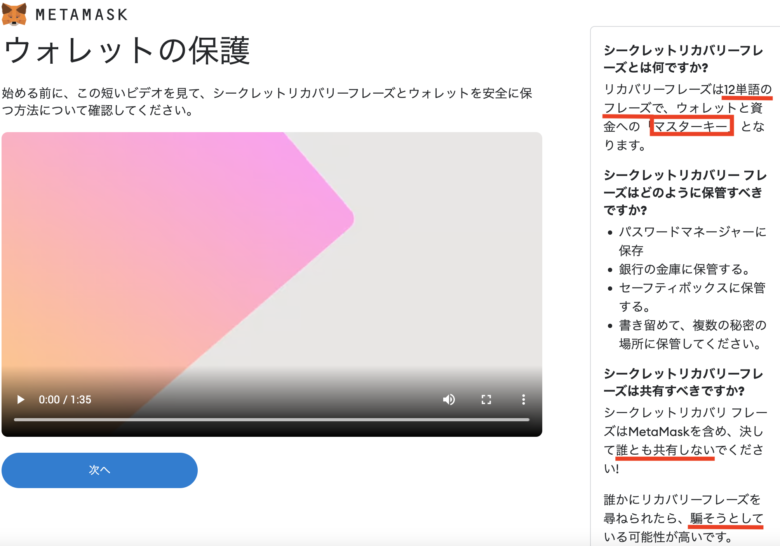
秘密の言葉を表示させ、キーワードをメモしましょう。
12個の単語と並び順をそのままメモして保存しておきます。
12個の単語だけでなく、並び順番もキーワードのひとつです!
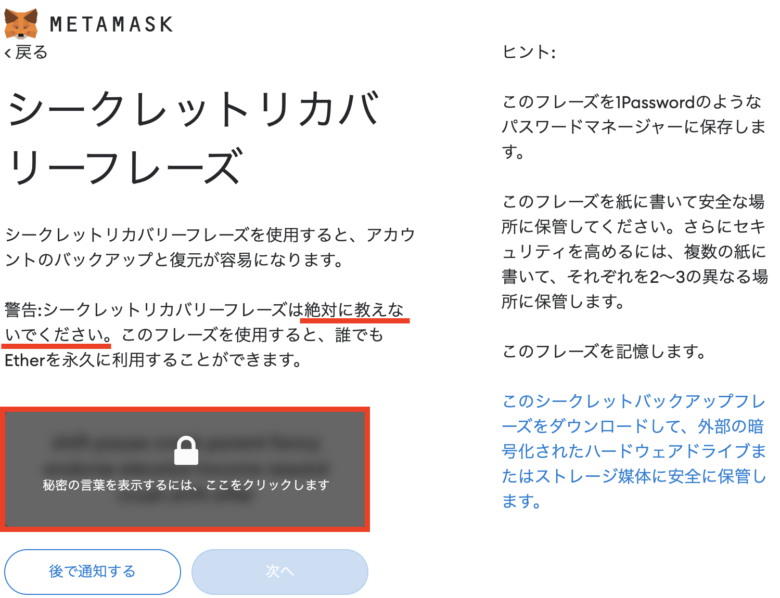
続いて先程メモした12個の単語と並び順を正しい順番で入力していきます。
下にキーワードは12個出ているので、順番に押していく形です。
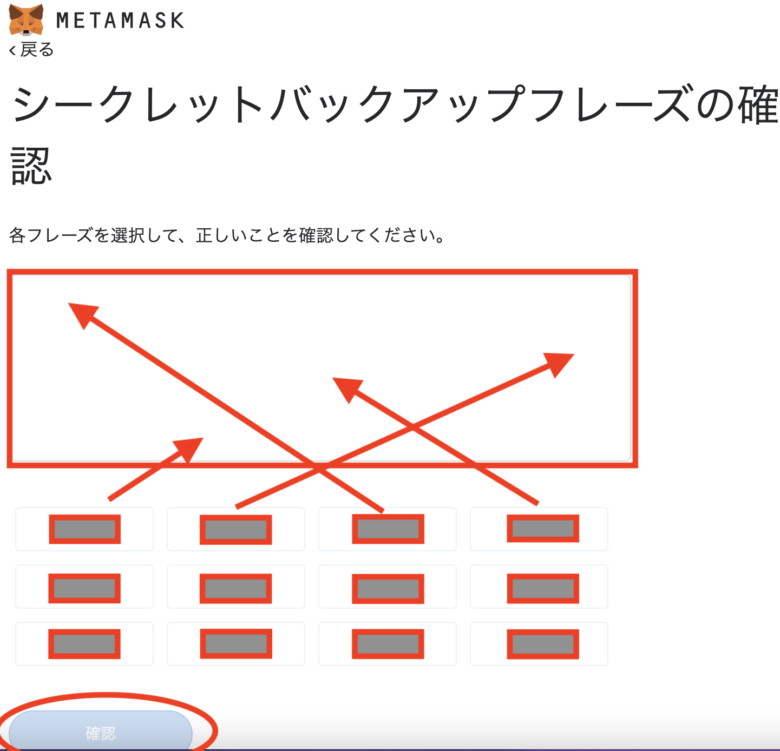
正しく入力ができていれば、メタマスクの作成完了です。
くどいようですが、シークレットリカバリーフレーズは絶対に誰にも漏らさないようにしてくださいね!
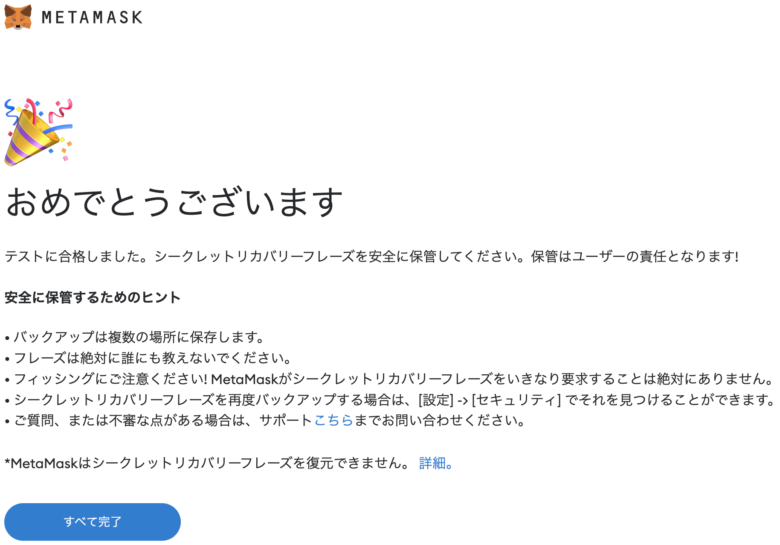
実際にメタマスクを開いた画面です。
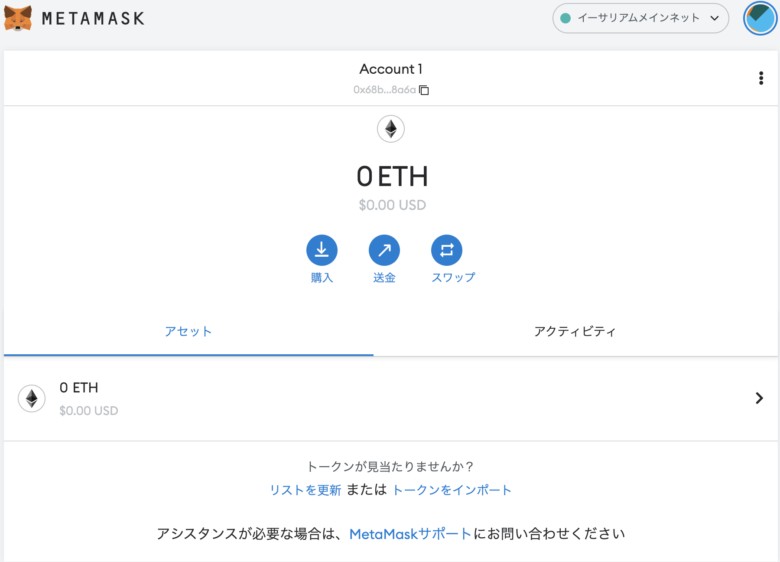
NFTを売買する際には必須ですのでサクっと作っておきましょう。
メタマスクのスマホアプリ同期方法
パソコンでセットアップしたメタマスクをスマホアプリで同期して使うこともでき、導入手順は以下の8ステップ。
- スマホアプリでメタマスクをインストールする
- パソコンのメタマスクを開いて設定に入る
- セキュリティーとプライバシーにアクセス
- シークレットリカバリーフレーズを表示させる
- パスワードを入力する
- QRコードを表示させる
- スマホアプリでインポートを選択する
- QRコードを読み込みパスワード設定する

順番に画像付きで解説していきますのでゆっくり進めてみてください
スマホアプリでメタマスクをインストールする
最初にスマホアプリのメタマスクをインストールしましょう。
公式サイト→https://metamask.io/download/

インストールしたら先にパソコン側の操作をするためそのまま起動せずでOKです
パソコンのメタマスクを開いて設定に入る
次にパソコン側のメタマスクを起動し、設定画面にはいりましょう。
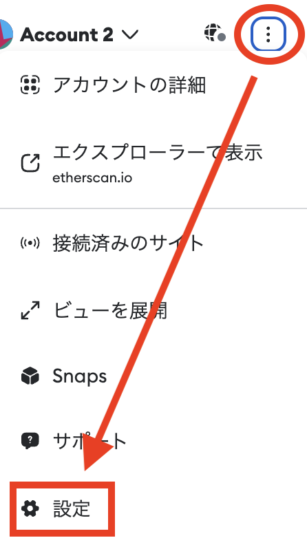
右上の縦三点線をクリックすると表示される中に「設定」があるのでクリックしましょう。
セキュリティーとプライバシーにアクセス
続いてセキュリティとプライバシーをクリックしましょう。
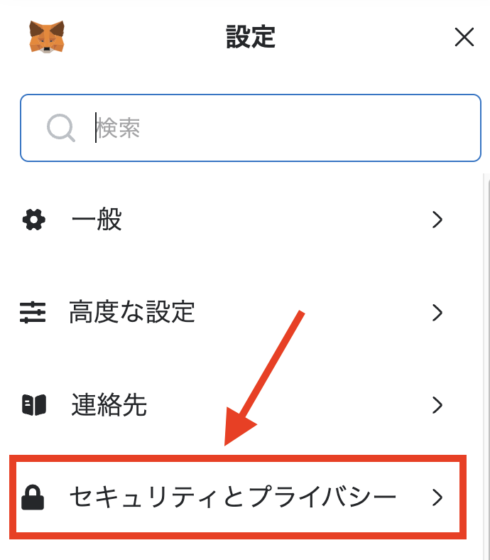
シークレットリカバリーフレーズを表示させる
シークレットリカバリーフレーズを確認と表示されているのでクリックしましょう。
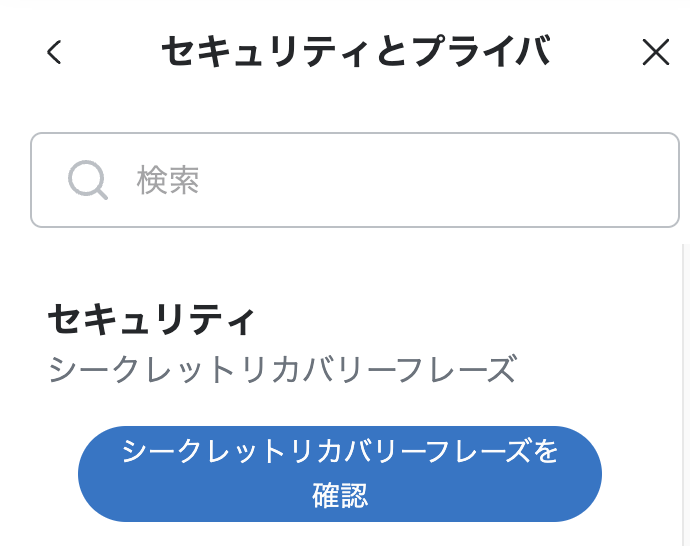
この後表示されますが、シークレットリカバリーフレーズは絶対に誰にも見せてはいけない秘密鍵なので周囲に誰もいない環境で行いましょう。
パスワードを入力する
続行するためのパスワードを入力しましょう。

入力パスワードはメタマスクの画面ロックを解除する時のパスワードです
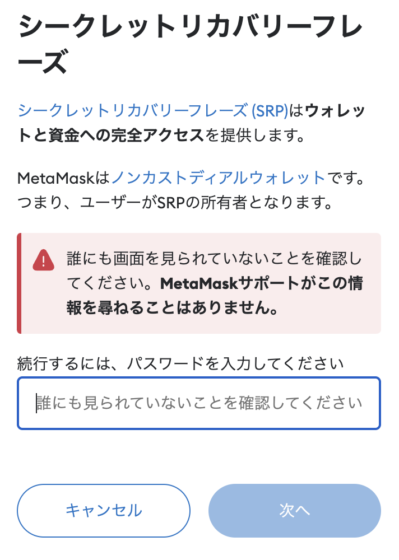
入力したら次へをクリックしてください。
QRコードを表示させる
表示させると以下の画面になるので、「テキスト」から「QR」に切り替えてください。
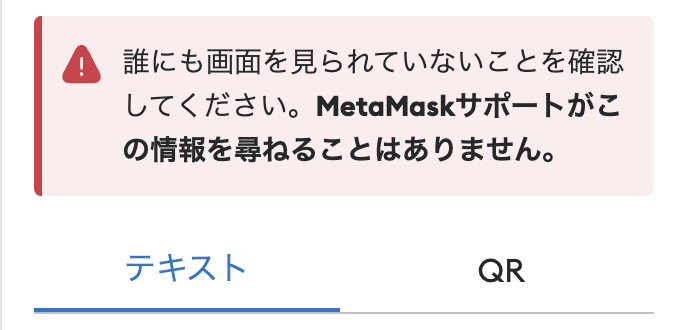
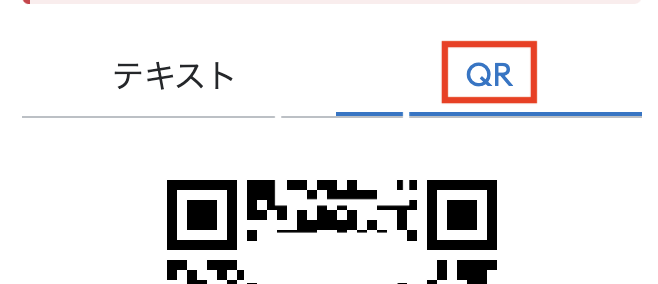
スマホアプリでインポートを選択する
インストールしたスマホアプリのメタマスクを起動しましょう。
ウォレットのセットアップ画面に進み、「シークレットリカバリーフレーズを利用してインポートします」をタップしてください。
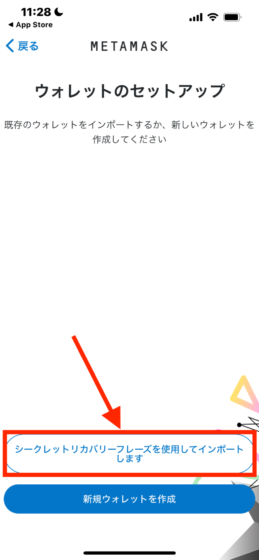
QRコードを読み込みパスワード設定する
画面が変わりますので「シークレットリカバリーフレーズ」欄にあるQRをタップするとカメラが起動するのでパソコン側で表示させているQRコードを読み込ませましょう。
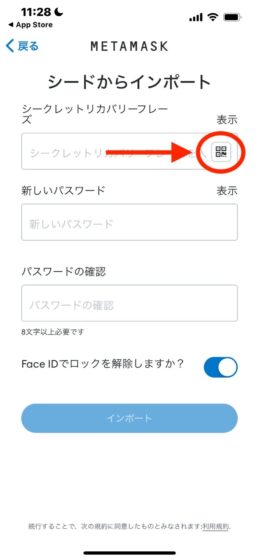
最後に新しいパスワード・パスワードの確認(パソコン同様ロック解除に使うパスワードです)を入力してインポートを押せば、パソコンのメタマスク同期がスマホアプリで完成します。
スマホアプリのメタマスク利用の注意点
前提としてスマホアプリのメタマスクは普段使いしないように心がけてください。
- パソコンに比べてセキュリティが弱い
- アプリの性能や使い勝手はイマイチ
特にスマホの場合、フリーWiFiなどセキュリティレベルが低い箇所を利用する機会も多く、知らずに自動接続していてハッキング被害にあってNFTや仮想通貨が盗まれる被害も発生しています。
そのためフリーWiFiに自動接続しない設定に変更し、外出先では極力スマホアプリのメタマスクを使わないなど心がけましょう。
メタマスク使用上の注意点
パソコンおよびスマホアプリのメタマスクの使用上の注意点は以下の2点。
大事な資産を一瞬にして失いますので絶対に守ってくださいね!
検索エンジンで偽物に引っかからない
冒頭でもお伝えしていますが、メタマスクをGoogleなどで検索すると偽物サイトが表示されることがあります。
検索サイトでは広告費を支払えば誰でも表示できてしまうため、偽物サイトも上位表示できてしまいます。
そして本物そっくりにシークレトリカバリーフレーズを入力させて抜き取る悪質なサイトで実際に被害も出ています。
本物はhttps://metamask.io/で〜ioのため間違えないようにアクセスしましょう。
外出先ではフリーWi-Fiを使わない
外出先などでNFTに触れる場合、フリーWi-Fiを使わないようにしましょう。
なぜならフリーW iーFiは誰でも使えるようにセキュリティレベルを下げているため、安全性が担保されていないから。
実際にフリーWi-Fiにスマホが自動で接続してしまい、スマホアプリのメタマスクシークレットリカバリーフレーズが流失しNFTや仮想通貨が盗まれる事態が過去発生しています。
特にスマホはフリーWiFiに自動接続する機能もあるため、外出先で勝手に接続しないように変更しておき、どうしても使わざるを得ない場合はVPN設定などしてセキュリティレベルを上げる工夫をして使いましょう。
メタマスク導入でよくある疑問
メタマスク導入でよくある質問をまとめました。
疑問点をここで解決しておきましょう。
メタマスクに送金するにはどうすればいいですか?
メタマスクに送金するには4工程が必要です。
- メタマスクのロックを解除する
- ロック解除後開いた画面からウォレットアドレスをコピー
- 国内取引所のイーサリアム出金先に登録する
- 取引所で購入したイーサリアム(ETH)を出金処理する
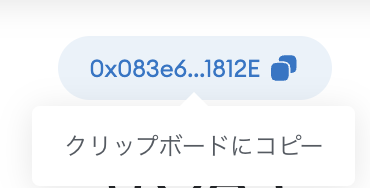
出金手数料はそれぞれの取引所によって異なります。
初回の出金先登録に目安として20〜30分程度、出金処理からメタマスク側の反映が10〜20分前後かかるので余裕を持って行いましょう。
メタマスクにNFTを送るには?
相手のメタマスクにNFTを送る(トランスファーと言います)場合は、ウォレットアドレスが必要です。
上記の手順よりウォレットアドレスをコピーしてもらい、教えてもらいましょう。
その後OpenSeaなどのNFTプラットフォームにメタマスクを接続し、トランスファーするNFTを表示させた画面の右上にある右三角マークをクリックします。
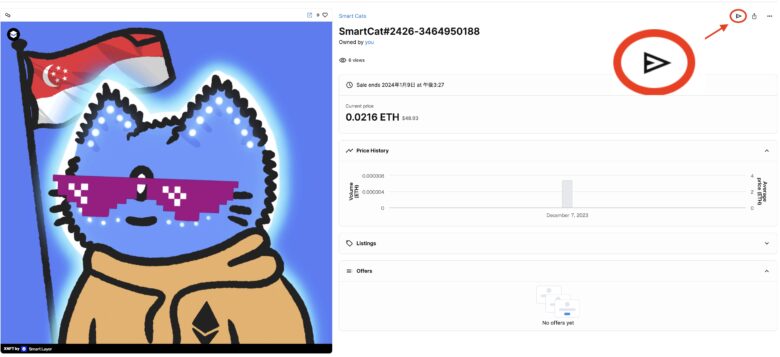
画面が切り替わるので、トランスファー(相手)先のウォレットアドレスをペーストし、「Transfer」をクリックします。
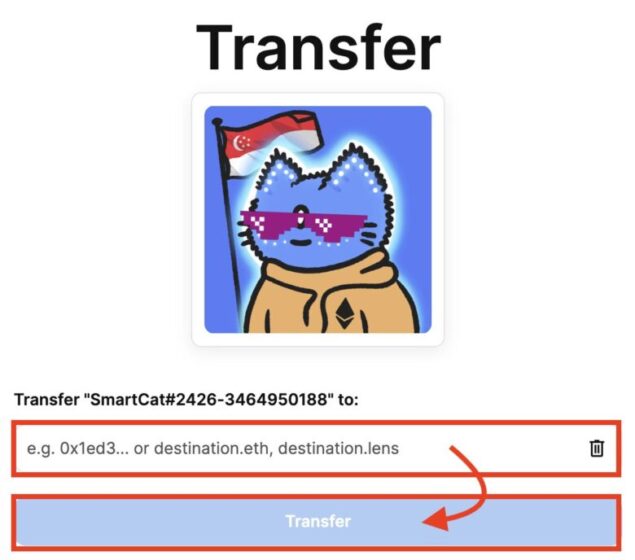
あとはメタマスクが起動するので、トランスファーに必要なガス代を支払えばNFTを相手に送れますよ!

NFTマーケットプレイスにてNFT売買した場合、自動で処理されメタマスクに入るため何もする必要はありません
メタマスクにNFTが表示されない時は?
結論を先に言うと、何もする必要はありません。
というのもメタマスクのNFT表示機能は性能がよくないため、実際に保有しているNFTも表示されないこともざらにあります。
そのためメタマスク単体でNFT表示させるのは、やや難しいのが現状です。
保有NFTをチェックする場合はOpenSeaなどのNFTプラットフォームにメタマスクを接続して、NFT表示を見る方法が一般的です。
メタマスクから出金するには?
メタマスクから出金するには以下の4ステップが必要です。
Step1.送金先となるウォレットアドレスをコピーする
Step2.メタマスクをロック解除し、送金をクリックする
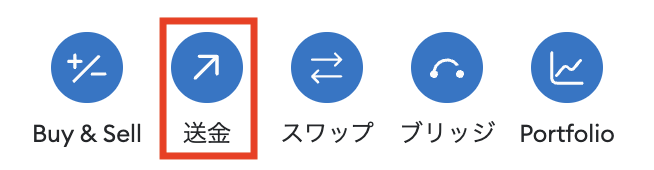
Step3.送金先のウォレットアドレスをペーストする
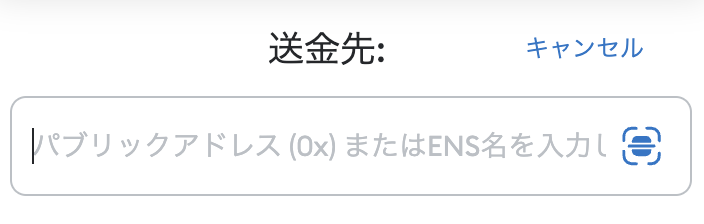
Step4.送金金額を入力し、次へ進む
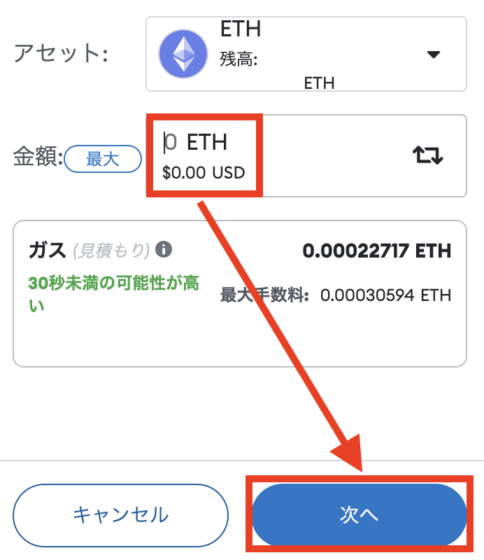
最後にガス代見積もりと合わせた合計金額が表示されるので、「確認」を押せば出金処理完了です。

国内仮想通貨取引所に届き反映処理されるまで10分前後かかる場合がありますよ
メタマスクはお金がかかる?
メタマスクの導入(インストール)・セットアップ・年間維持費など一切お金はかかりません。
無料で使えるアプリとなっています。
ブロックチェーンを介した処理(仮想通貨やNFTを受け渡し)する場合にはブロックチェーンの利用料となるガス代が発生します。

メタマスクの料金ではありませんよ
ビットコインは管理できますか?
メタマスクでは、ビットコインは管理できません。
ビットコインが管理できるウォレットとして代表的は以下のものがあります。
- Ordinal wallet
- Unisat
- Xverse
- Hiro
Ordinalsのはじめ方とNFTと4つの決定的な違いを解説にて詳しくまとめていますので参考にしてみてください。
メタマスク導入のまとめ
本記事の要点を整理しましょう。
- 検索エンジンで出てくる「メタマスク」検索上位の広告は偽物!触るな危険!
- 年会費や利用料、免許証などは一切不要
- メタマスクはNFT取引の9割をカバーできる
- シークレットリカバリーフレーズはあなただけのマスターキー
- シークレットリカバリーフレーズを入力させる・聞いてくるは100%詐欺
- メタマスクの導入サイトはhttps://metamask.io/download/
メタマスクはイーサリアムネットワーク上のデジタルウォレット。
NFT取引の9割をメタマスクでカバーできる上、パソコンのGoogle拡張機能にもなっているので非常に便利です。
もちろん維持費もかからず、免許証なども不要。
まだ持っていない方は是非作っておきましょう!